När du markerar text med musen visas formateringsverktygsfältet, som visas nedan. Den har alternativ för att ändra teckensnitt, justering, textfärg, indrag och punkter.
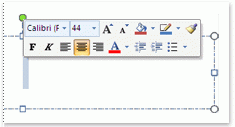
Obs!: Du kan inte anpassa vilka alternativ som visas i formateringsverktygsfältet.
Om du vill använda formateringsverktygsfältet markerar du den text du vill formatera och klickar sedan på ett alternativ i formateringsverktygsfältet. Om du flyttar musen någon annanstans försvinner formateringsverktygsfältet så att det inte kommer i vägen för ditt arbete.
Om du inte vill se formateringsverktygsfältet alls kan du inaktivera det, enligt beskrivningen nedan.
Inaktivera formateringsverktygsfältet
-
Klicka på Arkiv > Alternativ > Allmänt i appen.
-
Under Alternativ för användargränssnitt avmarkerar du kryssrutan Visa formateringsverktygsfältet vid markering .
-
Klicka på OK.










